ポイント履歴の一括設定について
ポイント履歴画面の一番左列に「選択」欄がございます。
チェックボックスにチェックを入れ、
 (※承認済みにする、削除するボタン)をクリックして下さい。
(※承認済みにする、削除するボタン)をクリックして下さい。
1ページ目のチェック項目については、チェック状態が維持されます。
1番上のチェックボックスをチェック「shiftキー」を押しながら、4番目のチェックボックスをチェックすると。1~4番目全てにチェックが入ります。
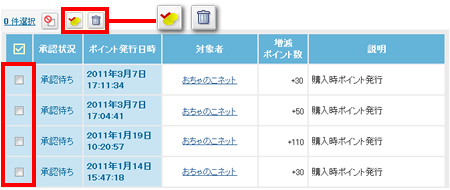
・ページ送りにてページを移動した場合
・絞り込み検索を行った場合
・「全登録者にポイントを追加する」をクリック後、「ポイント履歴一覧に戻る」から戻った場合
チェック項目が解除されるタイミング
・ [選択解除ボタン]をクリックした場合
[選択解除ボタン]をクリックした場合
・他のページへ遷移した場合
※ブラウザの戻るで戻った場合、解除される場合があります。
下記FAQの手順で保有ポイントを変更してください。
チェックボックスにチェックを入れ、
処理について
各設定処理は、ページ単位となります。1ページ目で5件選択、2ページ目で5件選択し2ページ目でアイコンをクリックした場合、処理されるのは、2ページ目の5件のみとなります。1ページ目のチェック項目については、チェック状態が維持されます。
Shiftキーを使った複数選択
キーボードの「Shiftキー」を押した状態で選択すると複数チェック、解除することができます。1番上のチェックボックスをチェック「shiftキー」を押しながら、4番目のチェックボックスをチェックすると。1~4番目全てにチェックが入ります。
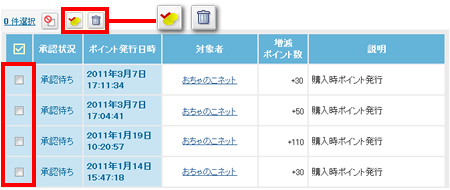
チェック項目の引き継ぎと解除について
▼チェック項目が引き継がれる・ページ送りにてページを移動した場合
・絞り込み検索を行った場合
・「全登録者にポイントを追加する」をクリック後、「ポイント履歴一覧に戻る」から戻った場合
チェック項目が解除されるタイミング
・
・他のページへ遷移した場合
※ブラウザの戻るで戻った場合、解除される場合があります。
「4件選択」部分が現在選択されているリンク数となります。
「4件選択」のリンクまたは、ヘッダーの [選択ボタン]をクリックすると現在選択中のポイント履歴を絞り込んで表示することができます。
[選択ボタン]をクリックすると現在選択中のポイント履歴を絞り込んで表示することができます。
選択のみ表示の場合は、ページ送りはせず、全ページの選択しているポイント履歴が1ページで表示します。
再度、クリックすると全表示に戻すことができます。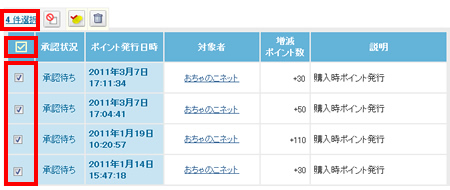
「4件選択」のリンクまたは、ヘッダーの
選択のみ表示の場合は、ページ送りはせず、全ページの選択しているポイント履歴が1ページで表示します。
再度、クリックすると全表示に戻すことができます。
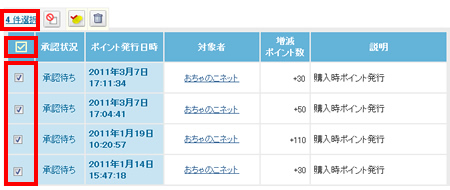
ポイント履歴削除時の注意点
ポイント履歴の削除処理をしても、履歴が削除されるのみでポイントは自動で変更されません。下記FAQの手順で保有ポイントを変更してください。
◆ポイントの発行と修正方法
https://www.ocnk.net/faq/index.php?action=faq&id=359
https://www.ocnk.net/faq/index.php?action=faq&id=359